Heim >Computer-Tutorials >Fehlerbehebung >So deaktivieren Sie die PIN-Anmeldung in Windows 11
So deaktivieren Sie die PIN-Anmeldung in Windows 11
- WBOYnach vorne
- 2024-01-11 15:13:491846Durchsuche
Nachdem wir das Computer-Anmeldekennwort festgelegt haben, können wir auch einen PIN-Code für die Anmeldung festlegen. Der PIN-Code ist ein komplexeres Kennwort, mit dem wir uns unter verschiedenen Umständen beim System anmelden können. Aber viele Freunde benötigen den PIN-Code zu diesem Zeitpunkt nicht. Schauen wir uns die Löschmethode an.
So brechen Sie die PIN-Code-Anmeldung in Win11 ab
1 Drücken Sie zunächst die Tastenkombination „win+i“, um die Einstellungsmenüseite zu öffnen.
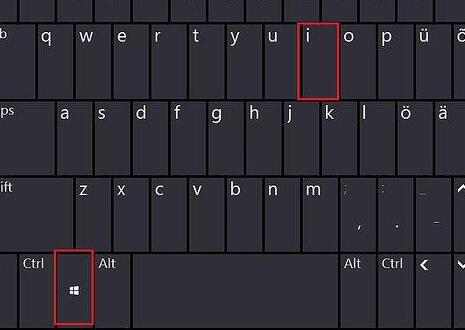
2. Klicken Sie als Nächstes in der linken Spalte der Seite, um die Optionsseite „Konto“ aufzurufen.
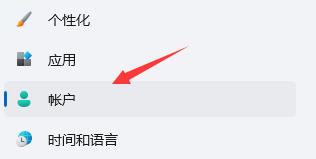
3. Suchen Sie dann auf der rechten Seite die Einstellung „Anmeldeoptionen“, die dieser Option entspricht, und klicken Sie zur Eingabe.
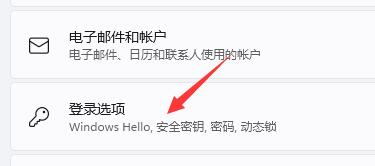
4. Suchen Sie als Nächstes die Option „Anheften“ unter der Anmeldemethode, erweitern Sie sie und klicken Sie auf die Schaltfläche „Löschen“.
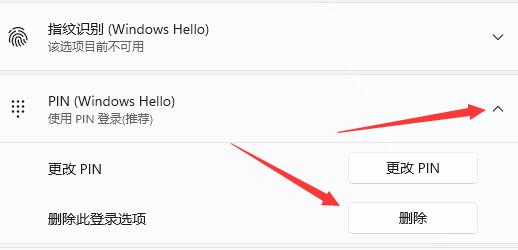
5. Lesen Sie als Nächstes die Konsequenzen des Löschens des PIN-Codes und klicken Sie auf „Löschen“.
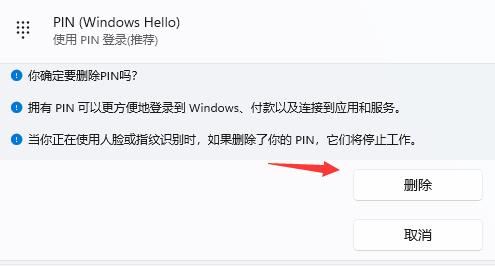
6. Geben Sie abschließend das Passwort für die Kontoanmeldung ein.
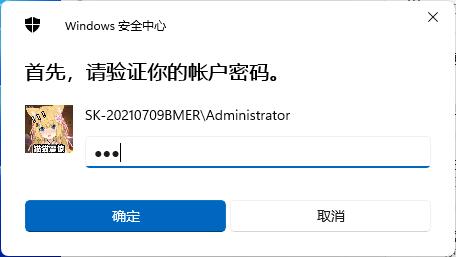
Das obige ist der detaillierte Inhalt vonSo deaktivieren Sie die PIN-Anmeldung in Windows 11. Für weitere Informationen folgen Sie bitte anderen verwandten Artikeln auf der PHP chinesischen Website!
In Verbindung stehende Artikel
Mehr sehen- So beheben Sie den schwerwiegenden Win11Steam-Fehler
- So lösen Sie das Problem, dass für die Win11-Installation TPM2.0 erforderlich ist
- Einfache und effektive Schritte zur Behebung des Fehlers 0x80070057
- Fehler 0x80070057 beheben: Computerprobleme schnell lösen
- Win11-Anleitung zur Installation von Android-Apps

